送受信が続くと引用返信でどんどん長くなるメール…Androidなら簡単に削除できるってご存じ?
Gmailでメールのやり取りをしていると、元のメッセージが自動的に引用され、返信を重ねるうちに文章が長くなって読みづらくなってしまうことがありますよね。
実はAndroid版のGmailアプリであれば、超簡単な方法で元のメッセージを削除できるのです。
Gmailで引用返信しない方法
それでは早速、Gmailで引用返信しない方法をご紹介していきます。使ったデバイスはGalaxy S20(Android 11)。また、併せてiPhone SE 第2世代(iOS14.8)、さらにWindows PCで引用返信の文書を削除する方法もご紹介していきます。
ぜひ参考にしてください。
Android版Gmailアプリの場合、簡単に元のメッセージを削除できます。操作方法を見ていきましょう。
最初に返信したいメッセージを開きます。
「返信ボタン」または「返信」or「全員に返信」をタップします。
メッセージの下部にある「…」を長押し。
最後に「元のメッセージを削除」をタップします。
以上の操作で元のメッセージを削除できるため、引用返信しないでメールを送ることができます。
iPhoneのアプリ版Gmailで引用返信したくない場合は、手動で操作しましょう。
最初に返信したいメールを開きます。
次に返信マークまたは「返信」をタップし、返信メッセージ作成画面に移ります。
メッセージ作成画面が表示されたら、メールの下部に表示されている引用文をダブルタップし、すべての文章を選択します。
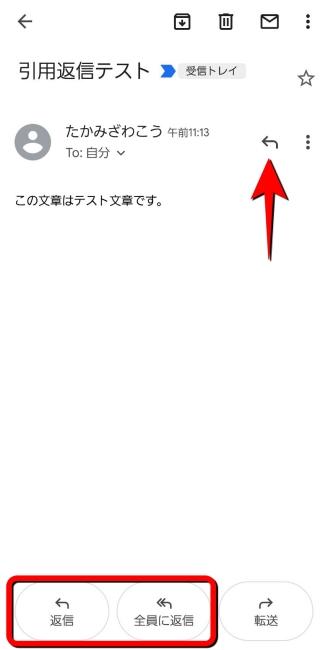
最後に削除をタップすれば操作完了。引用文は削除されるはずです。
PC版Gmailの場合、2021年11月現在はGmailで引用返信をしない設定などはないようです。そのため、以下の方法を使って手動で元のメッセージを削除しましょう。
最初に返信したいメールを開き、「返信」をクリックします。
返信メッセージの左下に表示されている「…」をクリックして開きます。
返信文にマウスカーソルをあわせて「Alt」キーを押しながら「A」キーを押します。※Macの場合はcommandキー+Aキーを同時に押して全選択します。
文章が全選択されるため、「Delete(削除)」キーを押して操作完了です。
受信したメールの一部分だけを切り取って返信する時には“引用符”を使おう!
Gmailで受信したメールの一部だけを切り取って、引用返信をする時は、引用符を使うと良いかもしれません。
引用符は、「クォーテーションマーク」といって、「‘’」(シングルクォーテーションマーク)または「“”」(ダブルクォーテーションマーク)が該当します。
使っているIME(入力方法編集プログラム)にもよりますが、「」マークを変換すると引用符が表示されるはずです。
知っておくと便利なGmailの返信設定
ここからはGmailでメールの返信をする上で知っておくと便利なプチ情報をご紹介していきます。
こちらはPC版限定の機能になりますが、受信したメールを開いている状態で、キーボードの「r」を1回押せば、すぐに返信用のメールを開くことができます。
大文字の「R」を押せば「新しいウィンドウで返信」。小文字の「a」を押せば「全員に返信」。大文字の「A」を押せば「新しいウィンドウで全員に返信」ができます。
Gmailにはほかにも様々なキーボードのショートカットキーがあります。気になる方はぜひ、以下の関連記事を参考にしてください。
【関連記事】マウスより作業が早くなる!Gmailのメール作成時に便利なショートカットキー活用術
Gmailでは、設定で署名の入力&編集を行えます。PCはもちろん、スマホ版Gmailアプリでも操作できるため、以下の関連記事を参考にぜひ試してみてください。
【関連記事】使ってる?仕事でGmailを利用する時に便利な「署名」機能の設定方法
※データは2021年11月中旬時点での編集部調べ。※情報は万全を期していますが、その内容の完全・正確性を保証するものではありません。※製品のご利用、操作はあくまで自己責任にてお願いします。
文/髙見沢 洸







